通過 Android 設備的一鍵 Root 簡化您的 Root 過程
 更新於 歐麗莎 / 20年2023月09日00:XNUMX
更新於 歐麗莎 / 20年2023月09日00:XNUMX如果你是 Android 用戶,你可能聽說過這個詞 根 在有關自定義和修改 Android 設備的討論中被拋來拋去。 但是什麼 根 實際上是什麼意思? 在你的 Android 手機生根之前你需要知道什麼? 在本文中,我們將探討這些問題,並為您提供有關如何使用 iRoot 對 Android 手機進行 root 的分步指南。
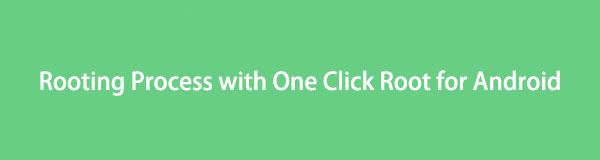

指南清單
第 1 部分。了解生根:它是什麼以及為什麼要對您的 Android 設備進行生根?
生根是獲得對 Android 操作系統的管理或根訪問權限的過程,它允許用戶完全控制他們的設備。 Rooting 使用戶能夠自定義他們的設備、安裝自定義 ROM 和刪除英國媒體報導軟件。 然而,生根也伴隨著風險,例如使設備的保修失效並可能使設備變磚。 在決定對您的 Android 設備進行 root 之前,權衡利弊非常重要。
第 2 部分。 在生根之前準備您的 Android 設備
在對您的 Android 設備進行 root 之前,請務必確保您擁有必要的工具和信息。 這包括下載 One Click Root 軟件並確保您的設備有足夠的電池壽命和存儲空間。 如果在生根過程中出現任何問題,您還應該備份您的設備以保護您的數據和設置。 此外,重要的是研究和了解對您的特定設備和 Android 版本進行 root 操作的具體風險和好處。
第 3 部分。 一鍵生根三星設備:分步指南
One Click Root 是一種流行的生根工具,可簡化三星設備的生根過程。 這是使用一鍵 Root 對三星設備進行 root 的分步指南:
步驟 1在您的計算機上下載並安裝 One Click Root 軟件。
步驟 2在您的設備上啟用 USB 調試並通過 USB 數據線將其連接到您的計算機。
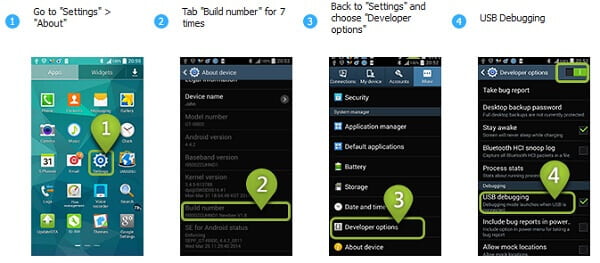
步驟 3啟動 One Click Root 軟件並按照屏幕上的說明進行操作。
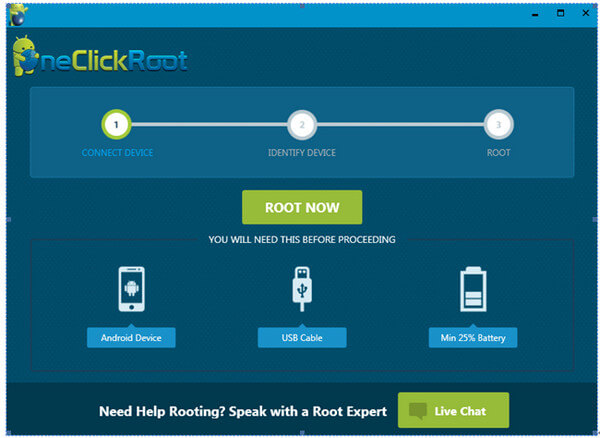
步驟 4生根過程完成後,您的設備將重新啟動,您將擁有根訪問權限。
請務必注意,使用 One Click Root 對您的設備進行 root 操作可能會使您的保修失效,並可能使您的設備變磚。 在繼續之前,一定要研究並了解風險。
第 4 部分。如何在 Mac 計算機上通過一鍵 Root 來 Root Samsung
在 Mac 計算機上使用 One Click Root 對 Samsung 設備進行 root 操作與在 Windows 計算機上進行 root 操作類似。 以下是要遵循的步驟:
步驟 1下載並安裝適用於 Mac 的 One Click Root 軟件。
步驟 2在您的設備上啟用 USB 調試並通過 USB 數據線將其連接到您的 Mac。
步驟 3啟動 One Click Root 軟件並按照屏幕上的說明進行操作。
步驟 4生根過程完成後,您的設備將重新啟動,您將擁有根訪問權限。
與任何生根過程一樣,重要的是在繼續之前了解風險和潛在後果。 徹底研究您的設備和 Android 版本,如果您不確定該過程的任何方面,請考慮尋求專業幫助。
